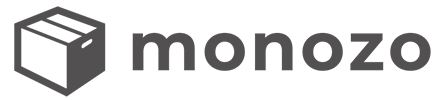大事なデジタル写真は大切に保管しておきたいものですよね。多くの方はカメラで撮影した写真や動画をSDカードだけではなく、パソコンのハードディスクや外付けのHDDなどにコピーし、データを複数の場所に保存することで消失のリスクを回避していると思いますが、SDカードやHDDはもともと壊れやすい製品。故障してしまった時の喪失感といったら思い出が消えるようなもので、喪失感は半端ないはずです。
データを効率的かつ安全に保存しておく方法とは何か。私が実践している最適解をご紹介したいと思います。
まずは結論から(忙しい方はここだけ読めばOK)
- 家庭内の一次バックアップ先は外部からもアクセスできて、RAIDの冗長構成を組みやすいNASがおすすめ
- 二次バックアップ先は保存場所を分散させるという意味で外部クラウドがおすすめ。Amazonプライム会員ならAmazonプライムフォトが一番良い
- NASには外部ストレージに保存した写真を定期的に自動バックアップする機能があるので、それを使うとさらに便利に
一次保存先は外付けHDDではなく、NASがおすすめ
一般的な外付けHDDはパソコンに常時または一時的に接続して使うストレージですが、一時的な保存先という用途が強く、故障率は高めです。また、冗長構成になっていない製品が多く、一つのHDDが死んだら、データは消える、ということになるため、いざという時には心許ない保存先と言えると思います。
冗長構成を取るには一般的には「RAID」という構成を組むことが普通で、RAIDの構成の仕方にもよりますが、簡単にいうと、同じデータを複数のHDDに同時に書き込むことで、仮に1つのHDDが故障しても他のHDDから復元できるため、データ消失のリスクが低くなる仕組みになります。
RAIDを組むことは外付けHDDでもパソコンの内蔵ディスクでもできるのですが、設定が煩雑だったり、外付けHDDや内蔵ディスクを故障のため交換しようとすると、残りのHDDから自動復元ができなかったり、「ホットスワップ」といって、電源がONのままHDDを交換できなかったりとデメリットもあるため、おすすめは「NAS」となります。

RAID構成を組めるNAS(QNAP)
NASであれば、ホットスワップにも対応している製品が多く、HDDの交換が簡単であるメリットや、利用するパソコンとは独立に動作させることで、RAIDのためにパソコンの性能を占有する必要もありません。また、NAS専用にOSが搭載されているため、機能が豊富であり、後述する外部クラウドへの自動バックアップの設定が容易であったり、常時接続することで外部からスマホ経由で保存した写真を閲覧できるなど、利便性が飛躍的に向上します。セキュリティという面でも、自宅のパソコンと独立しているという点でもリスクは低くなります。

我が家に所狭しと鎮座するQNAPのNAS(Western DigitalのNASに強いRedシリーズの3TBのHDDを4枚でRAID10構成を組む。容量は半分となるので、記憶容量は合計で6TB。)
Amazonプライム会員ならAmazonプライムフォトが最強説
AmazonプライムフォトはAmazonプライム会員なら写真は無制限で保存できます。しかも無劣化。Googleにも同じような機能がありますが、あちらは保存データは無劣化ではなく、圧縮されてしまいます。大事なデータのバックアップ先としてはAmazonプライムフォトが最強でしょう。これ以上のサービスは他に類を見ません。
外部クラウドにバックアップするメリット
外部ストレージとして外部クラウドに写真などのデジタルデータを保存する目的は、ディザスターリカバリーといって、保存場所を分散させることです。例えば、いくら自宅のPCやNASにデータを2重にバックアップしたとしても、家が火事になったらそれで終わりですよね?大事なデータを一カ所に保存しておくという考えは、冗長性という観点では勧められない構成です。外部クラウドにデータを二重に保存していくことは、データ消失のリスク分散になります。NASで2重に冗長構成を組み、さらに外部クラウドにデータをバックアップすることで、全体で4重の冗長構成を取っていることになります。こうすることで、データ消失のリスクはかなり低減できます。
NASとAmazonプライムフォトを自動連携するともっと便利に
先ほど、NASには外部クラウド等への連携設定が簡単にできる機能が豊富に積まれていると説明しました。NASのバックアップ設定でAmazonプライムフォトに自動的かつ定期的に写真をバックアップしてくれたら?この上ない便利さですよね。構成のイメージは以下になります。

例えば、QNAPのNASでは、バックアップの設定を容易に行えて、「毎月、毎週、毎日」などの保存するタイミングを選ぶことができたり、データのバックアップ方向(NASからAmazonプライムフォトへ一方向なのか、双方なのか)、データの保存方法(差分なのか、毎回全件なのか)といった設定も行えます。

上はQNAPのコンソール画面。App Storeのように後からアプリケーションを追加することができ、外付けHDDなどの外部ストレージ、クラウド等にも自動バックアップ設定ができるアプリ(上記ではHBS Hybrid Backup Sync)をインストールして使用する。

同期の方向も選択ができる。一方向はNASのデータを片方向へ一方的にコピーや移動をする設定、一方双方向はクラウド側が更新されたらNAS側にも書き戻すという設定。

スケジュール設定も細かく設定できる。例えば、上記のように毎日深夜2時に起動させるという設定も可能。

同期のアクション設定。ファイル圧縮を実施するか否かであったり、データをミラーするか、コピーするか、移動するか、全件コピーなのか、差分のあったファイルのみを転送するか、といった細かな設定もできる。

転送するファイルを指定する画面。ここでは写真のみで拡張子は「jpegとgif」のみとしている。転送元は基本はフォルダ指定なので、例えば動画も一緒に保存されていると動画もそのまま転送されてしまうことを回避することができる。Amazonプライムフォトの容量無制限の条件は写真のみだったりするので、このようなフィルタ設定ができるのは嬉しい。
Amazon Photoアプリでデータの確認も可能
Amazon PhotoはAndroid専用、iOS専用アプリも用意されており、AmazonプライムフォトにNASを経由してバックアップした写真や、直接このアプリからプライムフォトに保存したファイルを閲覧することもできます。
iOS利用者でiCloudの写真の容量が逼迫されている方ですとか、パソコンにHDDの容量が足りなくなって、、というような方にはAmazonプライム会員という条件は付きますが、Amazonプライムフォトを単独で利用する、ということももちろん可能です。
以上、写真を安全かつ効率的に保存する方法のご紹介でした。